win10电脑开机密码怎么设置
如今人人家里都有着一台电脑,但是还是避免不了别人玩,涉及到隐私部分用户就想着给电脑设置密码,但是不会设置怎么办呢?其实设置的方法很简单,接下来小编就来告诉大家win10电脑开机密码怎么设置的方法。
具体步骤如下:
1.先鼠标左键点击进入桌面左下角的“开始”;
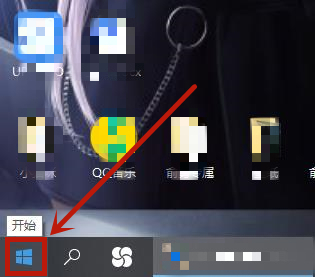
2.在出现的菜单中点击里面的“设置”进入;
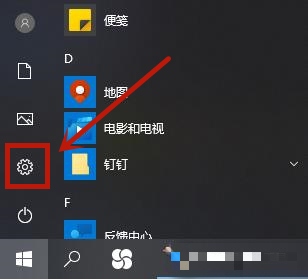
3.进入设置窗口后,点击“账户”进入页面;
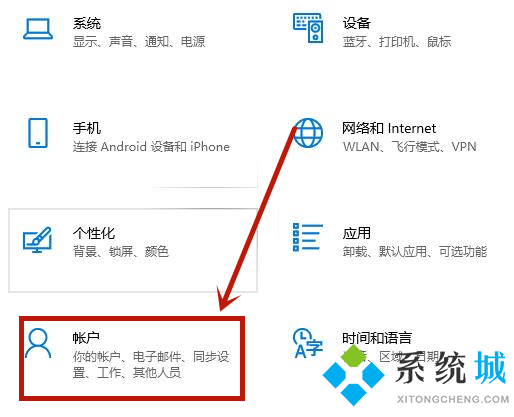
4.在页面的左边找到“登录选项”单击进入;
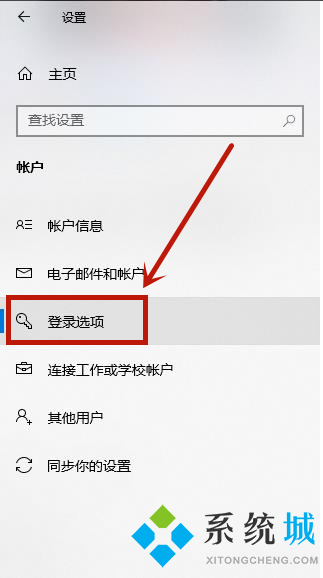
5.在登录选项的右边有一个“密码”选项,点击添加进入;
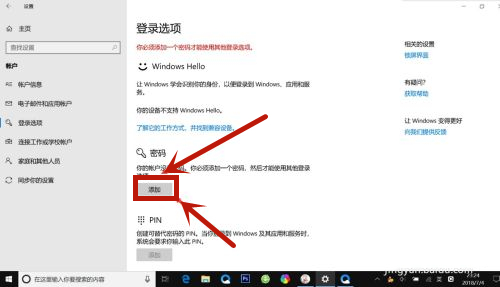
6.进入添加页面后,在里面创建新的密码,输入完成之后点击“下一步”即可;
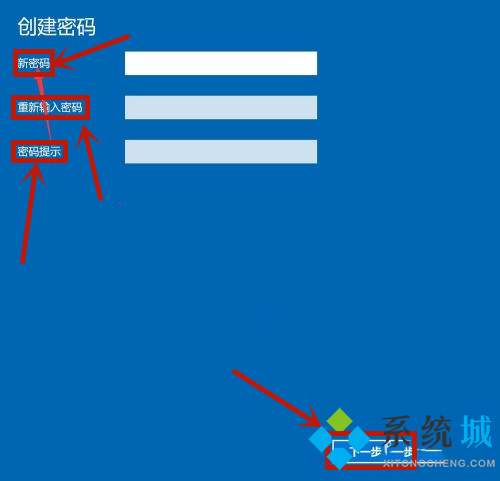
7.最后密码创建成功后,点击“完成”就好了。
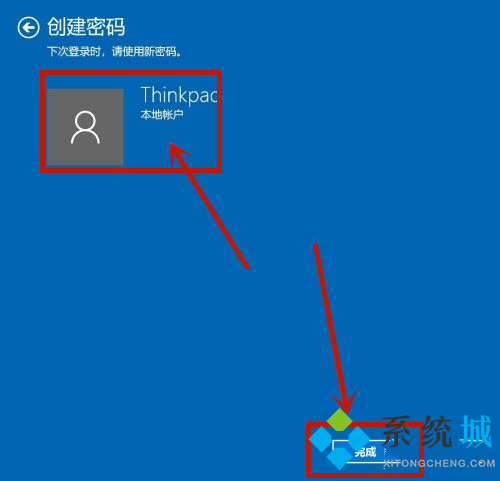
以上就是win10电脑开机密码怎么设置的步骤了,希望对大家有帮助。
我告诉你msdn版权声明:以上内容作者已申请原创保护,未经允许不得转载,侵权必究!授权事宜、对本内容有异议或投诉,敬请联系网站管理员,我们将尽快回复您,谢谢合作!










